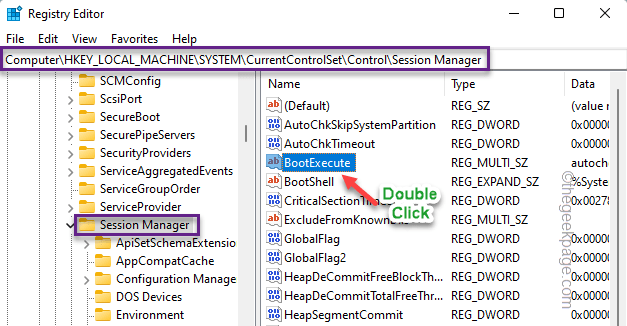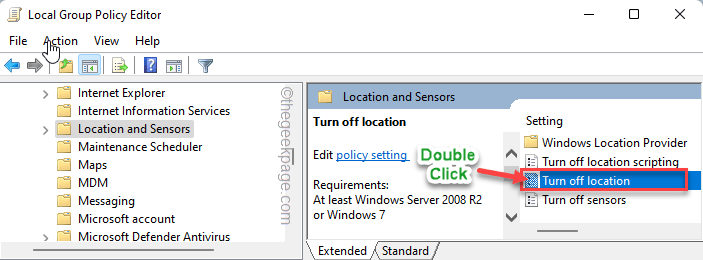אתה יכול להשבית אותו באמצעות עורך הרישום
- ה-דתהליך w20.exe משויך לדיווח שגיאות של Microsoft Windows (WER).
- כאשר יישום קורס או נתקל בשגיאה, הוא אוסף נתונים על הבעיה ושולח אותם למיקרוסופט לניתוח.

איקסהתקן על ידי לחיצה על הורד את הקובץ
- הורד את DriverFix (קובץ הורדה מאומת).
- נְקִישָׁה התחל סריקה כדי למצוא את כל הדרייברים הבעייתיים.
- נְקִישָׁה עדכן דרייברים כדי לקבל גרסאות חדשות ולהימנע מתקלות במערכת.
- DriverFix הורד על ידי 0 הקוראים החודש.
אם נתקלת בתהליך dw20.exe ב- מנהל משימות ורוצה לדעת על זה, המדריך הזה יכול לעזור!
במדריך זה, נחקור את dw20.exe ביתר פירוט, נבין את מטרתו ונדון בצעדים שתוכל לנקוט כדי להשבית את Dw20.exe במידת הצורך.
מה זה dw20.exe?
Dw20.exe הוא קובץ הפעלה שפועל ברקע ומשויך לתכונת דיווח השגיאות של Windows (WER) במערכות ההפעלה של Microsoft Windows.
הוא ממוקם בדרך כלל בתיקייה הבאה: C:\Windows\Microsoft. NET\Framework\v2.0.50727
בכל פעם שאפליקציה קורסת או נתקלת בשגיאה, היא הופכת להיות פעילה ואוספת נתונים על הבעיה, כולל מידע על התוכנה, תצורת המערכת והשגיאה עצמה. נתונים אלה נשלחים לאחר מכן למיקרוסופט לניתוח.
בעוד dw20.exe משרת מטרה חיונית בסיוע למיקרוסופט לטפל בבעיות תוכנה, הקובץ עשוי להיות יעד קל להסוות וירוסים או תוכנות זדוניות.
לכן, אם לא התקנת את Microsoft Office או חלק מהתוכנות מהחבילה, אתה לא אמור לראות את תהליך dw20 פועל במחשב האישי שלך. אם לא מותקן לך Office, זה סימן די ברור לכך שה-dw20.exe הפועל הוא למעשה תוכנה מזיקה.
כמו כן, אם אתה מוצא את התהליך במקום אחר מהמיקום שהוזכר לעיל, אתה יכול להריץ סריקה עמוקה באמצעות כלי אנטי וירוס כדי להסיר אותו ולהמשיך עם הפתרונות שלהלן.
מה אני יכול לעשות כדי להשבית את dw20.exe?
1. השתמש במנהל המשימות
- ללחוץ Ctrl + מִשׁמֶרֶת + יציאה כדי לפתוח את מנהל משימות.

- עבור אל תהליכים אוֹ פרטים כרטיסיית, אתר ולחץ לחיצה ימנית dw20.exe ולחץ סיום המשימה.
2. השתמש באפליקציית השירותים
- ללחוץ חלונות + ר כדי לפתוח את לָרוּץ תיבת דיאלוג.

- סוּג services.msc ולחץ בסדר כדי לפתוח את שירותים אפליקציה.
- אתר ולחץ פעמיים שירות דיווח שגיאות של Windows לפתוח נכסים.

- בשביל ה סוג הפעלה, בחר נָכֶה מהרשימה הנפתחת.

- נְקִישָׁה להגיש מועמדות, לאחר מכן בסדר.
- אפליקציית Windows Backup תשמור בקרוב את סיסמאות Chrome שלך
- כיצד לבדוק את המיקרופון שלך ב-Windows 11 [5 טיפים]
- הערות נדבקות עבור Windows 10: כיצד להוריד, להשתמש וגיבוי
- OneNote עבור Windows 10: כיצד להוריד ולהתקין
3. השתמש בעורך המדיניות הקבוצתית
- ללחוץ חלונות + ר כדי לפתוח את לָרוּץ חַלוֹן.

- סוּג gpedit.msc ולחץ בסדר כדי לפתוח את עורך מדיניות קבוצתית.
- נווט לנתיב הזה:
תצורת מחשב\תבניות ניהול\רכיבי Windows\דיווח שגיאות של Windows
- לחץ לחיצה כפולה דיווח שגיאות של Windows לפתוח נכסים.

- בחר את מופעל אפשרות ולחץ להגיש מועמדות, לאחר מכן בסדר.
4. שנה את ערך הרישום
- ללחוץ חלונות + ר כדי לפתוח את לָרוּץ חַלוֹן.

- סוּג regedit ולחץ בסדר כדי לפתוח את עורך רישום.
- נווט לנתיב הזה:
מחשב\HKEY_LOCAL_MACHINE\SOFTWARE\Microsoft\Windows\Windows דיווח שגיאות - לחץ לחיצה ימנית על החלונית הימנית, בחר חָדָשׁ, ולאחר מכן בחר DWORD (32 סיביות).

- לחץ לחיצה ימנית על החדש DWORD ולחץ שנה שם ותן שם נָכֶה.
- כעת לחץ פעמיים ה DWORD, הגדר את נתוני ערך ל 1, ובחר HexaDecimal, לאחר מכן לחץ בסדר.

- סגור את עורך הרישום והפעל מחדש את המחשב כדי לשמור את השינויים.
אז אלו הן השיטות להשבית את ה-dw20.exe במידת הצורך. אם יש לך שאלות או הצעות, אל תהסס להזכיר אותן בסעיף ההערות למטה.
עדיין יש בעיות? תקן אותם עם הכלי הזה:
ממומן
ניתן לפתור כמה בעיות הקשורות לנהגים מהר יותר באמצעות כלי ייעודי. אם אתה עדיין נתקל בבעיות עם הדרייברים שלך, פשוט הורד DriverFix ולהפעיל אותו בכמה קליקים. לאחר מכן, תן לזה להשתלט ותקן את כל השגיאות שלך תוך זמן קצר!